连接VPN后,如需关闭,请遵循以下步骤:1. 在任务栏找到VPN图标,点击右键选择“断开连接”;2. 等待VPN连接断开,可能会出现确认弹窗,点击“确定”;3. 若无法断开,可尝试重启电脑;4. 注意:关闭VPN后,可能会影响网络连接,请确保在关闭前保存重要数据。
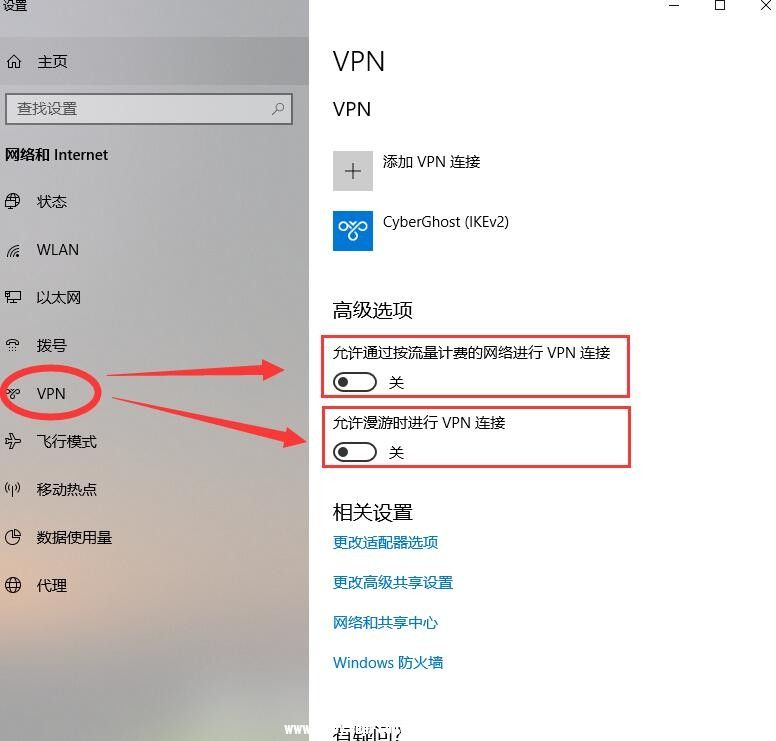
关闭VPN的步骤
为了更好地帮助您关闭VPN,以下将针对不同操作系统进行详细说明:
Windows系统关闭VPN
1、打开“控制面板”,选择“网络和共享中心”。
2、在左侧菜单中,点击“更改适配器设置”。
3、找到VPN连接,右键点击并选择“断开连接”。
4、确认断开连接后,VPN连接图标将变为灰色。
MacOS系统关闭VPN
1、打开“系统偏好设置”,选择“网络”。
2、在左侧菜单中,找到VPN连接,点击旁边的“-”号删除连接。
3、在弹出的对话框中,点击“删除”确认。
4、删除VPN连接后,重新连接其他网络。
Linux系统关闭VPN
1、打开终端。
2、输入以下命令,查看VPN连接状态:
```bash
sudo nmcli connection show
```
3、找到VPN连接,输入以下命令关闭连接:
```bash
sudo nmcli connection down <VPN连接名称>
```
4、关闭连接后,VPN图标将变为灰色。
关闭VPN注意事项
1、确认关闭成功:关闭VPN后,请检查VPN图标是否变为灰色,以确认VPN连接已断开。
2、检查网络连接:关闭VPN后,请检查您的网络连接是否正常,如遇问题,请尝试重新连接网络。
3、隐私保护:关闭VPN后,您的网络流量将不再通过加密通道传输,在此期间,请注意保护个人隐私,避免在公共Wi-Fi环境下进行敏感操作,如登录账户、支付等。
4、联系网络管理员:如果公司或学校要求关闭VPN,请及时联系网络管理员了解相关情况,确保关闭VPN期间不影响工作或学习。
5、VPN重启:在某些情况下,关闭VPN后可能需要重启电脑才能使更改生效,请根据实际情况进行操作。
关闭VPN虽然是一个简单的操作,但请注意以上事项,确保网络连接正常,并保护个人隐私,如果您在使用VPN过程中遇到任何问题,请及时寻求帮助,希望本文能为您提供帮助。
未经允许不得转载! 作者:烟雨楼,转载或复制请以超链接形式并注明出处快连vpn。
原文地址:https://le-tsvpn.com/vpntuijian/16115.html发布于:2024-11-07









还没有评论,来说两句吧...